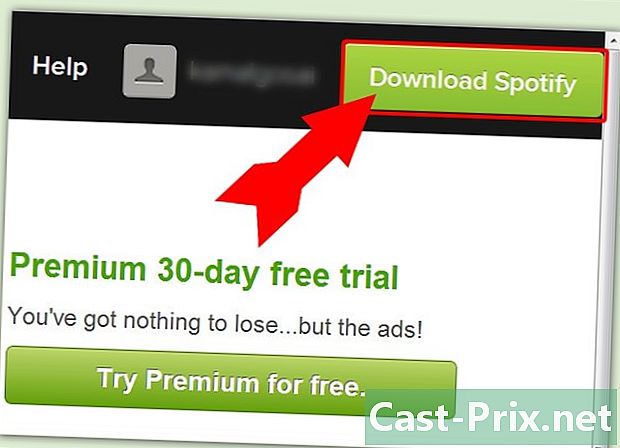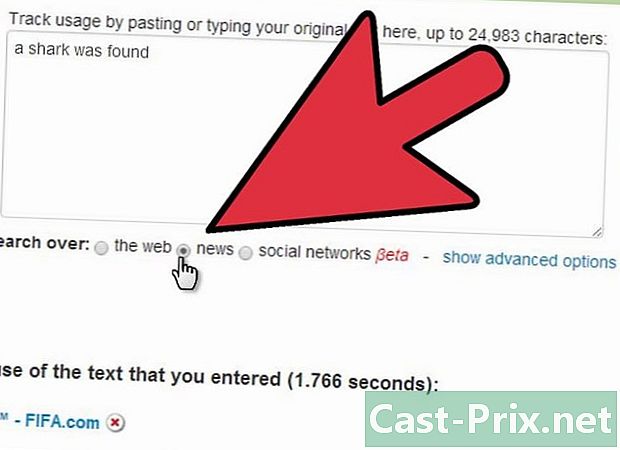Com recuperar missatges de text suprimits
Autora:
Roger Morrison
Data De La Creació:
22 Setembre 2021
Data D’Actualització:
1 Juliol 2024

Content
- etapes
- Mètode 1 Recuperar iPhone
- Mètode 2 Recupera Android S
- Mètode 3 Utilitzeu un servei de pagament
Si heu suprimit involuntàriament el vostre iPhone o Android, tingueu en compte que els podeu recuperar restablint les còpies de seguretat del vostre dispositiu. Tot i que l'ús de programari de recuperació de pagament pot ser temptador, penseu dues vegades abans de comprar, ja que no hi ha cap garantia que realitzeu els vostres diners.
etapes
Mètode 1 Recuperar iPhone
-
Tingueu en compte que heu d’haver creat una còpia de seguretat. Si no heu desat el vostre iPhone a iTunes, no podreu restaurar les vostres visualitzacions.- Encara podreu passar per un servei de tercers per recuperar els vostres, però, haureu de pagar per poder utilitzar-lo i les possibilitats d’èxit són escasses.
-
Obriu iTunes en un equip. La icona d’iTunes és blanca amb una nota de música multicolor.- Si se us demana que feu clic a sobre Baixeu iTunes, fes-ho. Haureu d’actualitzar l’aplicació i reiniciar l’ordinador abans de continuar.
- Si preferiu utilitzar una còpia de seguretat d’i iCloud, aneu a la configuració de l’iPhone.
-

Connecteu el vostre iPhone a l’ordinador. Inseriu un extrem del cable del carregador a l’ordinador i l’altre extrem al telèfon.- Si utilitzeu una còpia de seguretat d’i iCloud, desplaceu-vos a la pantalla, premeu general, desplaceu-vos fins a la part inferior i seleccioneu reajustar.
-
Feu clic a la icona del dispositiu. Aquesta és la icona de l'iPhone a la part superior esquerra de la finestra d'iTunes. Feu clic sobre ella per obrir la pàgina resum.- Per obtenir una còpia de seguretat de iCloud, premeu Netegeu tot el contingut i la configuraciói introduïu la vostra contrasenya si se us demana.
-
seleccionar Restaura la còpia de seguretat. Aquesta opció està situada a la dreta de la secció salvaguarda a la part superior de la pàgina.- Si se us demana, desactiveu Localitza el meu iPhone abans de continuar.
- Si el vostre iPhone no es desa automàticament, feu clic a Desa ara per desar una còpia de seguretat per si voleu restaurar-la més endavant.
- Si utilitzeu una còpia de seguretat d’i iCloud, premeu dues vegades Netegeu l'iPhone a continuació, espereu que el vostre telèfon completi el procediment de supressió.
-
Feu clic al camp que hi ha al costat de "Nom de l'iPhone". Veureu un menú desplegable.- Per obtenir una còpia de seguretat d’I iCloud, premeu el botó d’inici a l’indicador d’ordres.
-
Trieu una data de còpia de seguretat. Aquesta ha de ser una data en què els fitxers eliminats encara estaven a l'iPhone.- Per a una còpia de seguretat de iCloud, seleccioneu un idioma i una regió, seleccioneu una xarxa Wi-Fi i premeu Restauració des d’una còpia de seguretat d’i iCloud .
- Si la darrera còpia de seguretat del telèfon no correspon a una data en què els dies encara estaven al vostre iPhone, no podreu restaurar els vostres.
-
Feu clic a sobre restaurar. Aquesta opció està situada a la dreta de la secció còpies de seguretat de la pàgina. Feu clic sobre ell per començar la restauració de la còpia de seguretat, inclosa.- Si la còpia de seguretat que heu seleccionat està protegida amb contrasenya, introduïu-la primer.
- Si us demanen, haureu d’actualitzar el programari de l’iPhone.
- Per obtenir una còpia de seguretat de iCloud, introduïu la informació de l’identificador d’Apple, premeu Trieu una còpia de seguretat a continuació, seleccioneu una data de còpia de seguretat.
-
Espereu el final de la restauració. Al final de la restauració, haureu de poder veure la vostra configuració suprimida a l'aplicació.
. Aquesta és l’aplicació verda amb una icona en forma de bombolla blanca.
Mètode 2 Recupera Android S
-
Saber quines són les limitacions d’aquest mètode. Si encara no heu descarregat la còpia de seguretat i restauració d’SMS al vostre Android i no l’heu utilitzat per crear un fitxer de còpia de seguretat en un servei d’emmagatzematge en línia (com Google Drive), no podreu utilitzar aquest mètode. .- Teniu l’opció d’utilitzar un servei de tercers per restaurar el vostre, però heu d’adquirir-lo i no hi ha cap garantia que el procés tingui èxit.
-
obert Còpia de seguretat i restauració de SMS. Toqueu la icona de l'aplicació Còpia de seguretat i restauració de SMS que sembla una caixa verda amb un rellotge blanc al damunt. -
Premsa ☰. Aquest botó es troba a la part superior esquerra de la pantalla. Premeu per obrir un menú de combustible. -
seleccionar restaurar. l'opció restaurar es troba al menú de combustible. -
Trieu una ubicació d’emmagatzematge. Toqueu la ubicació d'emmagatzematge que utilitzeu per desar els vostres s. (Per exemple GOOGLE DRIVE). -
Premeu l’interruptor gris s
. El commutador es posarà de color verd per indicar que l’aplicació recuperarà els vostres ss del fitxer de còpia de seguretat.- També podeu prémer el commutador gris al costat de la capçalera Trucades telefòniques si heu desat les trucades i si voleu restaurar-les.
- si Còpia de seguretat i restauració No podeu trobar el fitxer de còpia de seguretat (per exemple, si el vau moure), el servei d’emmagatzematge en línia s’obrirà i haureu de prémer el fitxer de còpia de seguretat per seleccionar-lo.
-
triar RESTORE. Aquesta opció es troba a la part inferior dreta de la pantalla. -
Seguiu les instruccions que apareixen a la pantalla. Segons el vostre telèfon, potser haureu de seguir les instruccions a la pantalla per restaurar els fitxers suprimits. -
instal·lar Còpia de seguretat i restauració de SMS per protegir-vos en el futur. Per evitar futures pèrdues, podeu instal·lar i configurar Còpia de seguretat i restauració de SMS.- instal·lar Còpia de seguretat i restauració de SMS des de Google Play Store i premeu OBERT.
- seleccionar COMENÇAR.
- Premsa SEGÜENT.
- Trieu un servei d’emmagatzematge en línia, premeu CONNEXIÓ a continuació, introduïu la informació del vostre compte.
- Premsa REGISTRE.
- seleccionar SEGÜENT.
- Marqueu la casella Cada dia, Cada setmana o Cada hora.
- Premsa ESTALVAR ARA.
Mètode 3 Utilitzeu un servei de pagament
-
Saber què es pot recuperar. Els costats que s’han eliminat recentment (per exemple en les darreres hores) seran molt més fàcils de recuperar que els suprimits durant més de 24 hores. El motiu és que l'espai que se suprimeixen ocupant es pot sobreescriure fàcilment per aplicacions, actualitzacions i altres més recents.- Si acabeu de suprimir les targetes, augmentareu les probabilitats de poder recuperar-les si deixeu d’utilitzar el telèfon immediatament.
-
Poseu el telèfon en mode avió. D’aquesta manera, s’evitarà que arribin nous articles o actualitzacions al telèfon, reduint les possibilitats de sobreescriure els fitxers suprimits.- A iPhone : Feu lliscar el botó cap avall des de la part inferior de la pantalla i toqueu la icona de l’avió.
- A Android : Arrossegueu la part superior de la pantalla i toqueu la icona de l’avió.
-
Busqueu un servei de recuperació. Utilitzeu Google (o el motor de cerca que trieu) per cercar un servei de recuperació, assegureu-vos d’incloure el vostre tipus de telèfon i tipus d’ordinador a la sol·licitud.- Per exemple, podeu escriure Recuperació d’iphone per a Windows en un motor de cerca.
- Les opcions més utilitzades són MobiKin Doctor i FoneLab.
-
Assegureu-vos que el servei sigui compatible amb el vostre telèfon. La majoria de serveis de recuperació tenen una secció que mostra les plataformes en què podeu utilitzar-los. Mireu per assegurar-vos que el vostre iPhone o Android és compatible. -
Instal·leu la versió gratuïta del servei de recuperació. Baixeu el fitxer d’instal·lació del servei de recuperació des del lloc web fent clic a l’enllaç per a una prova gratuïta. A continuació, feu doble clic al fitxer d’instal·lació i seguiu les instruccions que apareixen a la pantalla.- Eviteu els serveis de recuperació que reclamin una quantitat determinada a provar.
-
Connecteu el telèfon a l’ordinador. Introduïu l'extrem USB del cable del carregador del telèfon a un dels ports USB del vostre ordinador i, a continuació, l'altre extrem al port de càrrega del telèfon.- Si utilitzeu un iPhone en un ordinador Windows, haureu d’obrir iTunes després de connectar el telèfon. Una vegada que la icona de l'iPhone sigui visible a la part superior esquerra de la finestra d'iTunes, podeu tancar-la i passar al següent pas.
- Si feu servir un Android, probablement haureu d’activar la depuració USB al menú de desenvolupadors abans de continuar.
- En un Mac, necessitareu un adaptador USB 3.0 a USB-C per connectar un cable USB estàndard (rectangular).
-
Obriu el servei de recuperació. Un cop hàgiu acabat d'instal·lar el servei de recuperació, mireu-ho començament
(a Windows) o focus
(en un Mac) -
Escanegeu el telèfon. El flux de procés varia en funció del servei de recuperació, així que seguiu les instruccions que apareixen a la pantalla per completar la configuració de l’eina i per trobar la configuració al vostre telèfon. -
Reviseu els es recuperats. En la majoria dels casos, la versió gratuïta del servei de recuperació de dades mostrarà miniatures amb una vista prèvia del que es pot recuperar.- En general, no podreu obrir les finestres per mostrar-les completament.
- Si el servei de recuperació de dades simplement ho diu llauna recuperar-les, però no mostrar-les, provar un altre servei.
-
Compra el programari si és necessari. Si esteu segurs que es poden recuperar, trobeu la versió completa del programa quan sigueu convidats.- Si és possible, utilitzeu un mètode de pagament segur com PayPal en lloc de targeta de crèdit o dèbit.
- Segons el vostre programari de recuperació, és possible que la recuperació no sigui compatible amb el vostre telèfon, fins i tot si podreu mostrar-lo al vostre ordinador.